甲壳虫adb助手手机操作指南
时间:2024-11-18 12:51:07 来源:开心攻略网
想要轻松控制手机进行高效操作?本文为您详解甲壳虫ADB助手的使用教程。通过简单的手机设置,配合OTG转接头或有线连接电脑,您即可实现手机间的无缝操作。赶紧按照步骤尝试,开启您的便捷手机控制之旅吧!了解更多实用技巧,关注我们,为您带来更多游戏攻略。
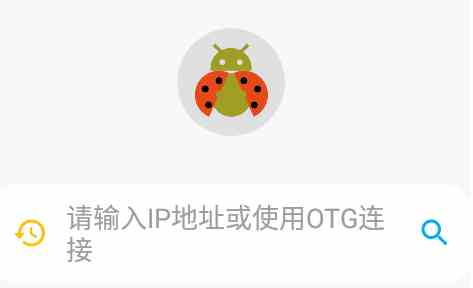
手机设置
- 打开设置,在最下方进入关于手机。
- 不断点击软件版本,直至出现您已处于开发者模式的提示。
- 返回设置,进入系统与更新,然后选择开发人员选项。
- 在开发人员选项中,开启USB调试。
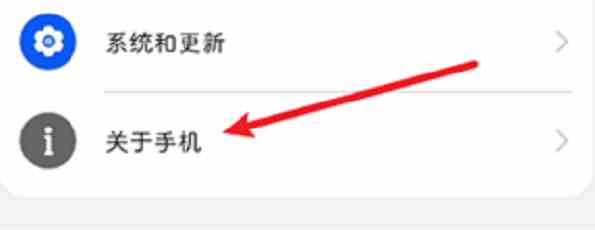
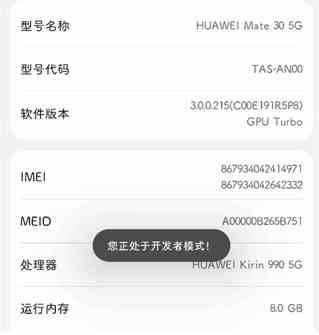
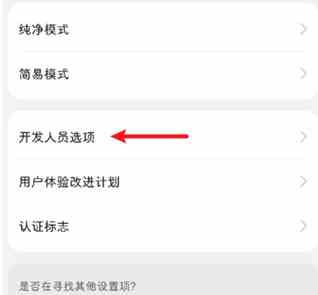
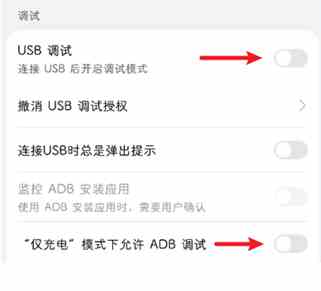
控制手机
有 OTG 转接头
- 打开甲壳虫 ADB 助手软件,使用数据线 + OTG 连接两部手机。注意OTG 连接主控机。
- 在主控机上允许甲壳虫 ADB 助手权限。
- 在被控机上同意调试。
- 在主控机上进入被控机详情。
- 切换到实用工具选项卡,开启无线 ADB 调试。
- 断开数据线,在主控机上填写被控机的 IP 地址:端口号(端口号默认是5555),点击连接。
- 进入手机详情,切换到远程控制选项卡,设置好参数,点击下方连接即可。


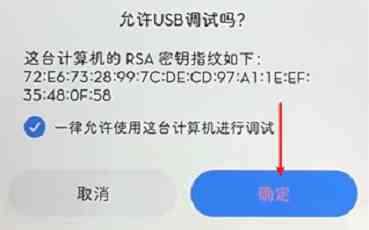
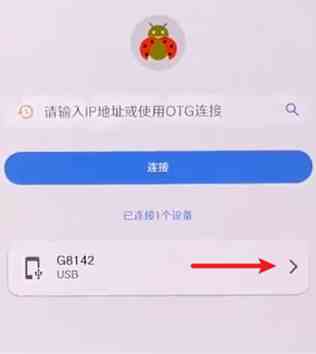
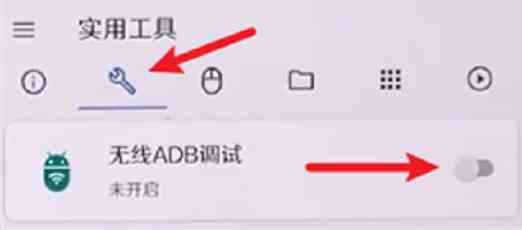
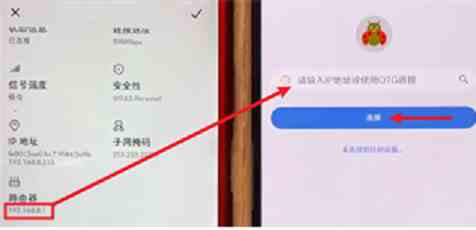
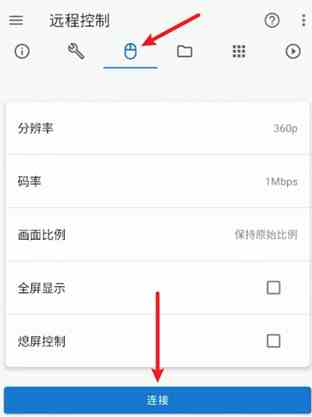
无 OTG 转接头
- 先使用电脑,有线连接手机,运行scrcpy.exe文件。
- 在 WIFI 无线连接后,cmd 窗口会显示出手机的 IP 和端口号。
- 在主控机的甲壳虫 ADB 助手上,填写被控机的 IP 地址:端口号,点击连接。
- 进入手机详情,切换到远程控制选项卡,设置好参数,点击下方连接即可。
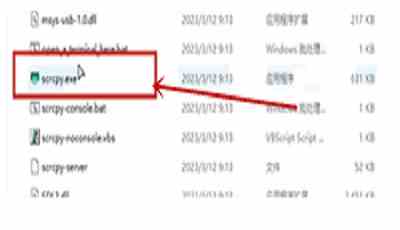

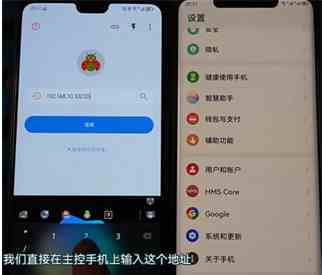
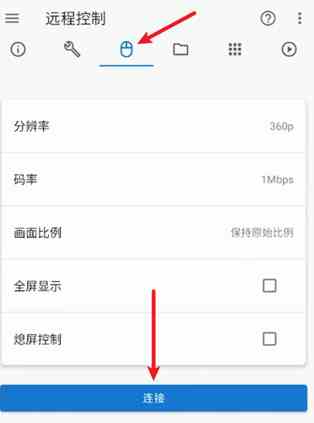
上一篇:崩坏星穹铁道长生久视阵容搭配攻略 下一篇:没有了

 绯色修仙录0.6999魔改礼包码一览-绯色修仙录0.6999魔改礼包码详情
绯色修仙录0.6999魔改礼包码一览-绯色修仙录0.6999魔改礼包码详情 崩坏星穹铁道侵蚀隧洞掉落物汇总一览-崩坏星穹铁道侵蚀隧洞掉落物汇总详情
崩坏星穹铁道侵蚀隧洞掉落物汇总一览-崩坏星穹铁道侵蚀隧洞掉落物汇总详情 花田小院礼包兑换码大全2023一览-花田小院礼包兑换码大全2023详情
花田小院礼包兑换码大全2023一览-花田小院礼包兑换码大全2023详情 凡人修仙传人界篇李连杰代言人礼包码_凡人修仙传人界篇李连杰代言人礼包码是什么
凡人修仙传人界篇李连杰代言人礼包码_凡人修仙传人界篇李连杰代言人礼包码是什么 奥特曼正义降临微信小程序兑换码大全一览-奥特曼正义降临微信小程序兑换码大全详情
奥特曼正义降临微信小程序兑换码大全一览-奥特曼正义降临微信小程序兑换码大全详情 AI诺娃-机娘育成方程式2成就剧情CG服装等全收集攻略一览-AI诺娃-机娘育成方程式2成就剧情CG服装等全收集攻略详情
AI诺娃-机娘育成方程式2成就剧情CG服装等全收集攻略一览-AI诺娃-机娘育成方程式2成就剧情CG服装等全收集攻略详情 文字王者豪华别墅帮大嫂把房价砍到100元通关攻略_文字王者豪华别墅帮大嫂把房价砍到100元怎么过
文字王者豪华别墅帮大嫂把房价砍到100元通关攻略_文字王者豪华别墅帮大嫂把房价砍到100元怎么过 沙盒与副本英勇之地兑换码汇总_沙盒与副本英勇之地兑换码有哪些
沙盒与副本英勇之地兑换码汇总_沙盒与副本英勇之地兑换码有哪些